Win10 build 15063正式版系統(tǒng)的詳細(xì)安裝教程
Win10 build 15063正式版系統(tǒng)怎么安裝?微軟在4月11日正式推出了Win10創(chuàng)意者更新15063正式版,很多想嘗鮮的用戶希望升級(jí)到Win10 build 15063正式版系統(tǒng),卻愁于不知道Win10 build 15063正式版系統(tǒng)怎么安裝?下面小編給大家?guī)鞼in10 build 15063正式版系統(tǒng)的詳細(xì)安裝教程,希望能夠幫助到大家。
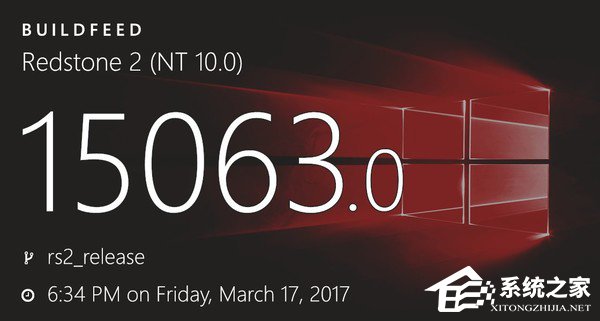
Win10自發(fā)布以來,總共歷經(jīng)了四個(gè)正式版本,分別是Build 10240(Version 1507)、Build 10586(Version 1511)以及Build 14393(Version 1607),而今年發(fā)布的Build 15063(Version 1703)是微軟為Win10推出的第四個(gè)正式版本。
教程使用到的原料:
微軟創(chuàng)意者更新15063正式版鏡像下載頁面:點(diǎn)此下載
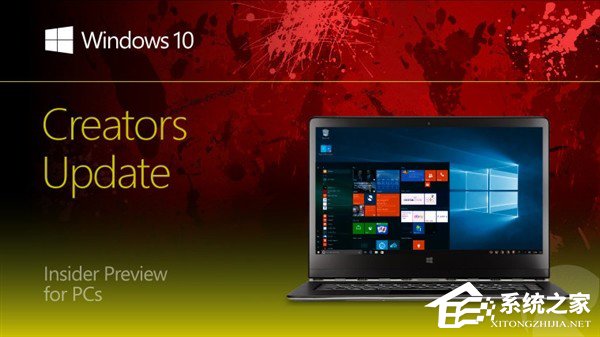
Win10 PC Build 15063更新修復(fù)內(nèi)容:
1、修復(fù)Build 15061以來Edge瀏覽器掛起和完全無響應(yīng)的可靠性問題
2、修復(fù)Insider用戶本地文件和注冊(cè)表鍵值與任何系統(tǒng)語言包相關(guān)聯(lián),導(dǎo)致啟用.NET Framework 3.5后語言包不能被安裝問題
Win10 build 15063正式版系統(tǒng)的詳細(xì)安裝教程:
提示:重裝或升級(jí)系統(tǒng)會(huì)導(dǎo)致系統(tǒng)盤數(shù)據(jù)丟失,建議您提前備份重要數(shù)據(jù)以避免任何損失。
1、開機(jī)點(diǎn)擊F12進(jìn)入Boot Menu界面,選擇U盤引導(dǎo)啟動(dòng),出現(xiàn)如下界面,點(diǎn)擊任意鍵;
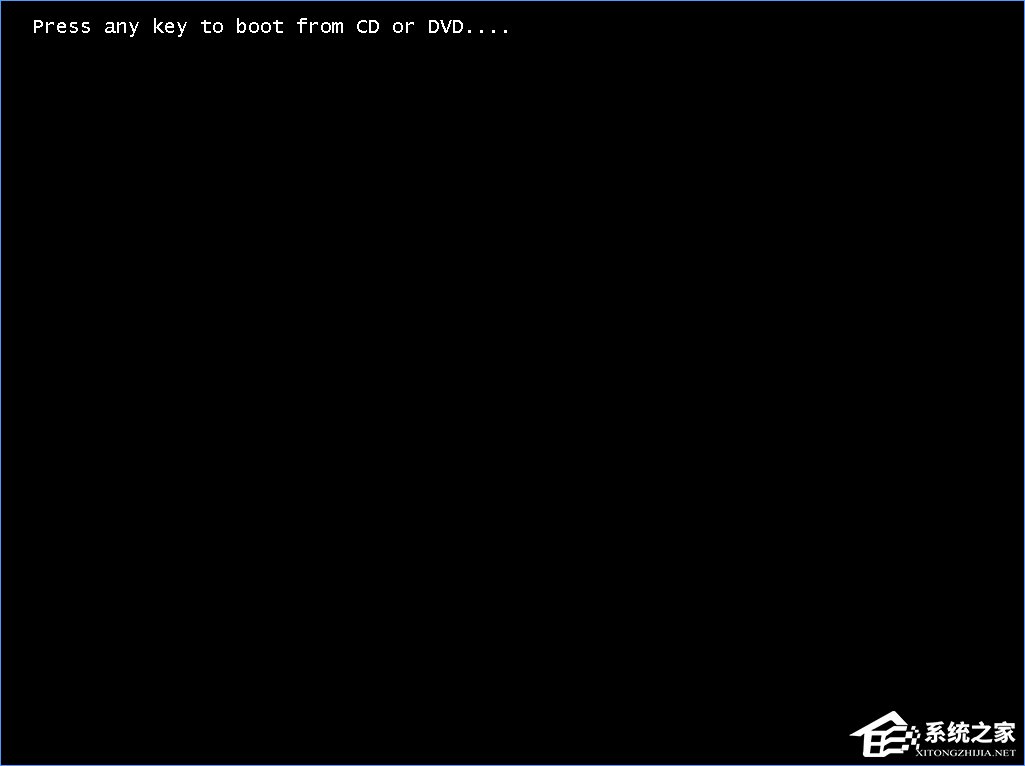
2、光盤或U盤安裝介質(zhì)引導(dǎo)啟動(dòng),稍等片刻看到與Win7/8/8.1相似的界面(語言、時(shí)間、鍵盤),點(diǎn)擊“下一步”;
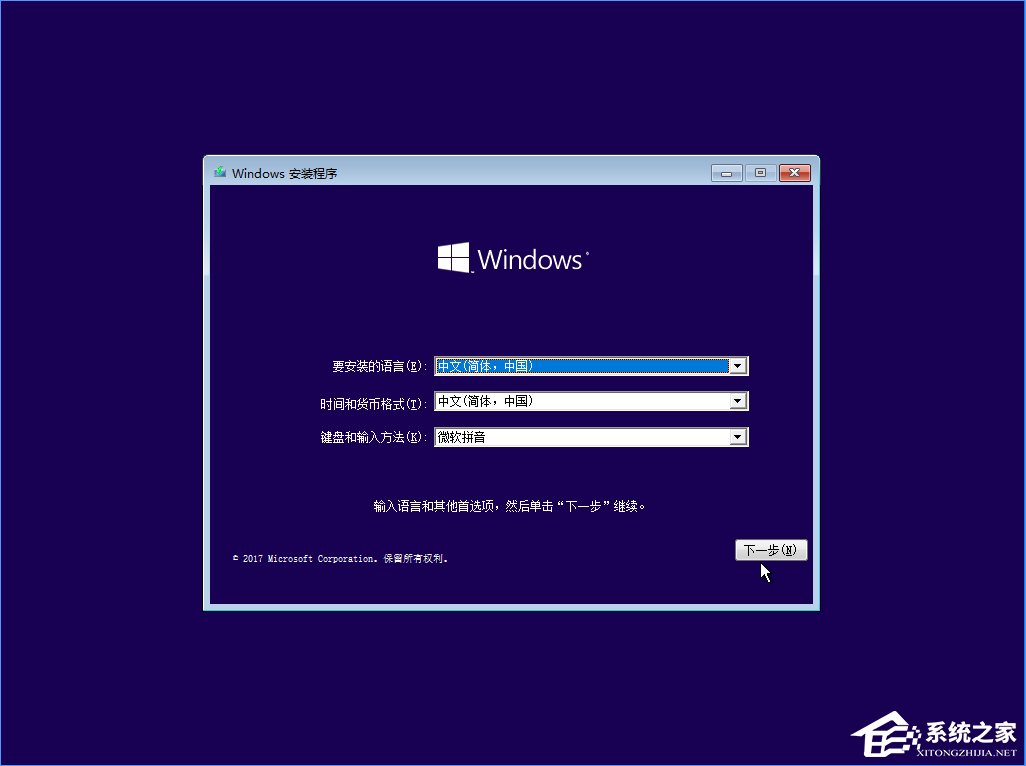
3、選擇“現(xiàn)在安裝”;
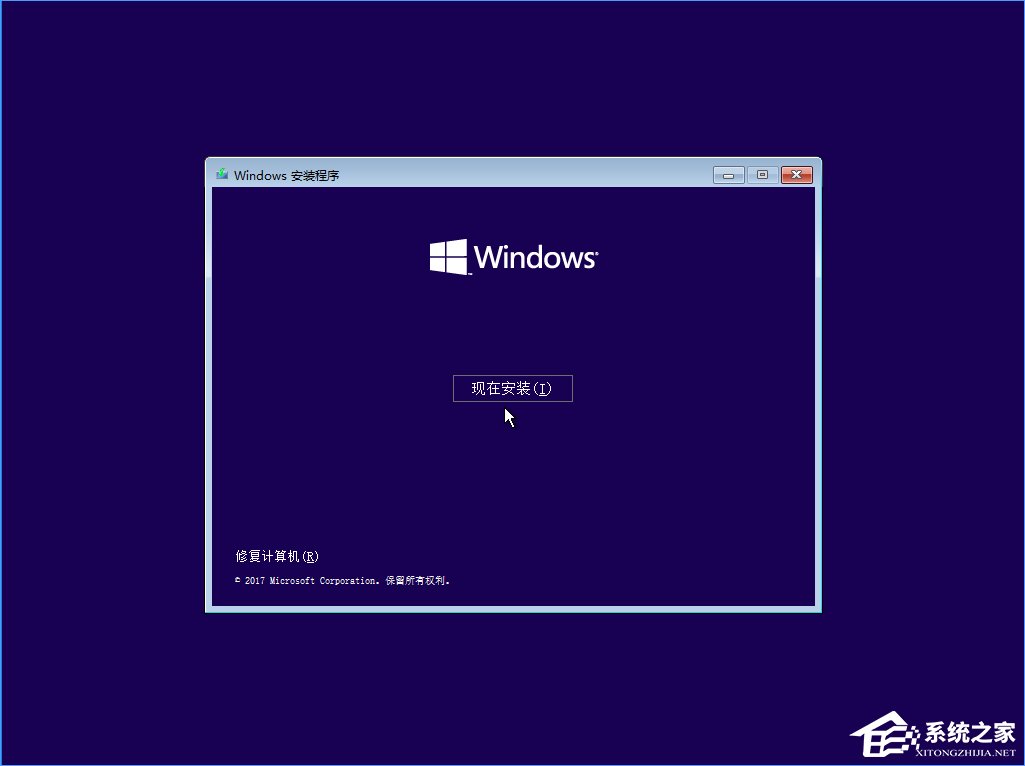
4、安裝程序正在啟動(dòng)(稍等片刻);

5、激活Windows提示;
提示:全新安裝Win10系統(tǒng)可能會(huì)看到此界面,如有產(chǎn)品密鑰請(qǐng)輸入,并點(diǎn)擊下一步,或者可選擇“我沒有產(chǎn)品密鑰”,但是系統(tǒng)安裝完畢后需要再次激活。
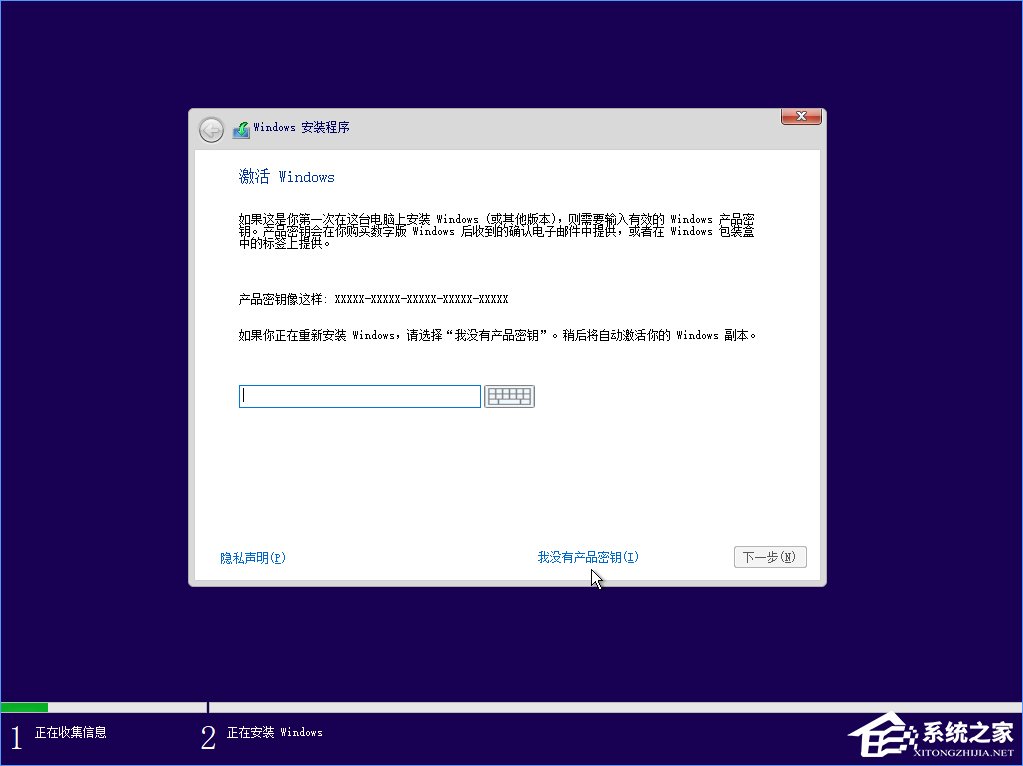
6、選擇要安裝的操做系統(tǒng),點(diǎn)擊下一步;
提示:如果是多版本的鏡像文件會(huì)看到此界面,單一版本的系統(tǒng)安裝鏡像無此界面。
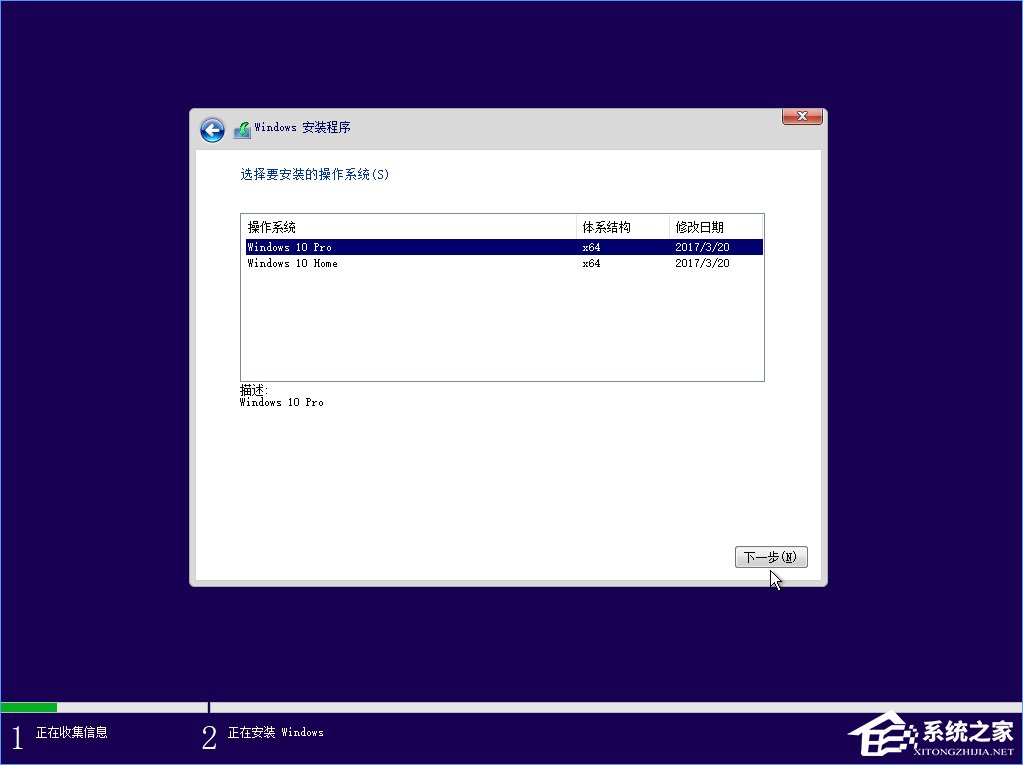
7、勾選“我接受許可條款”,點(diǎn)擊“下一步”;
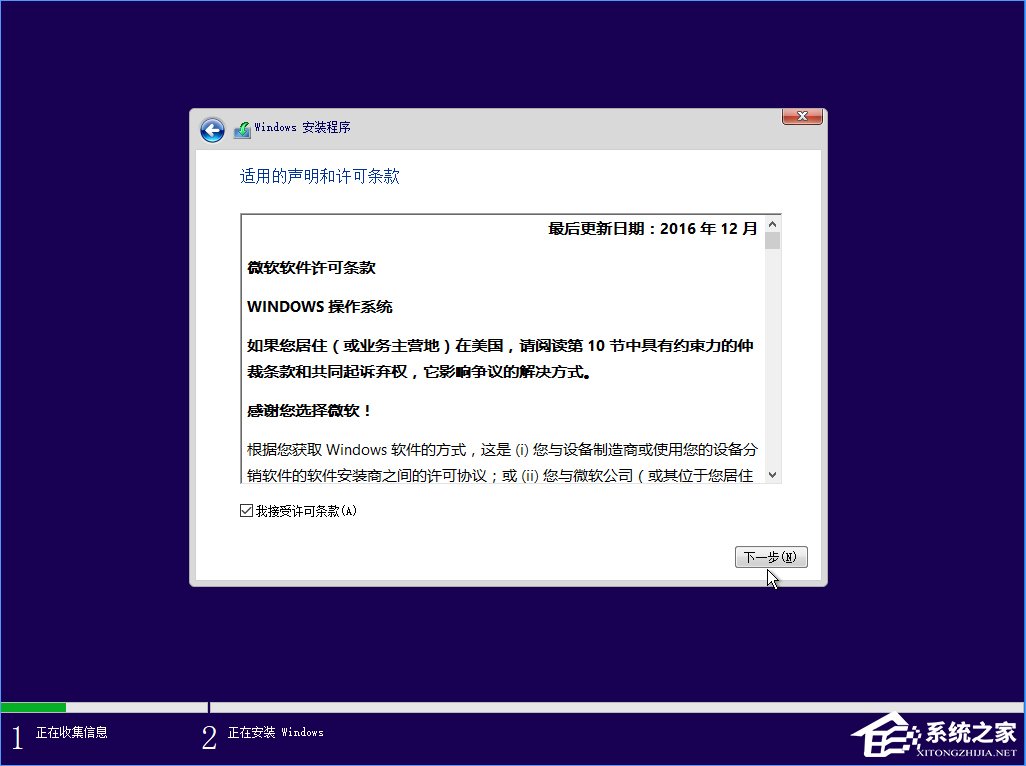
8、你想執(zhí)行哪種類型的安裝?(全新安裝Win10系統(tǒng),請(qǐng)選擇自定義:僅安裝Windows(高級(jí)))
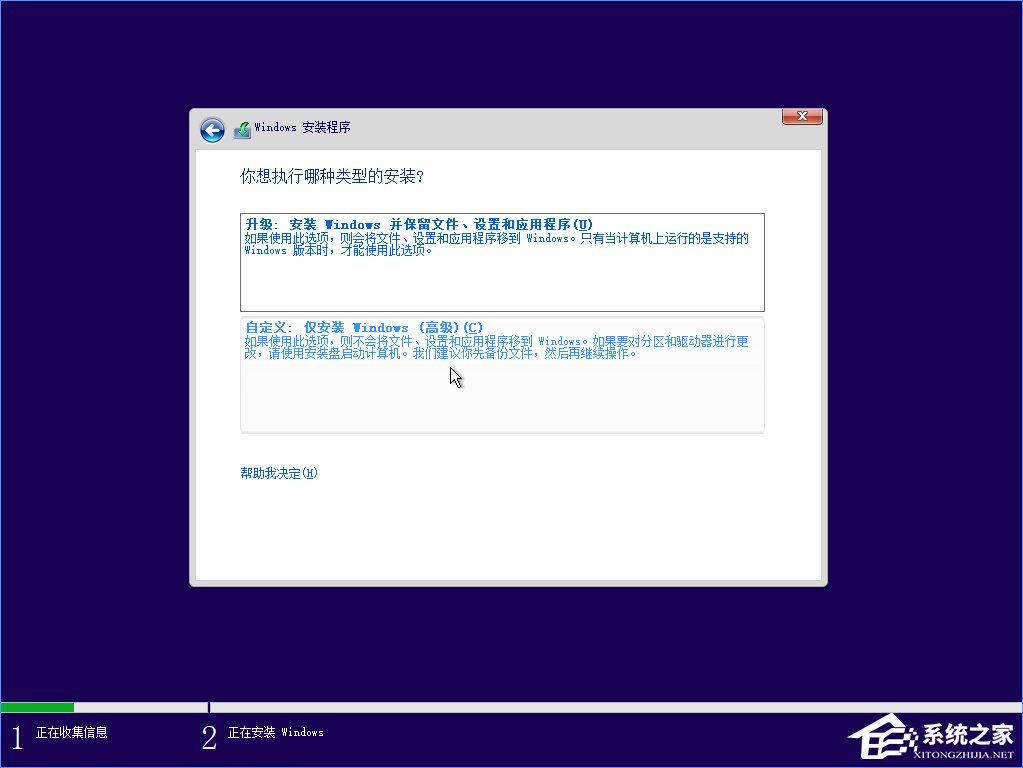
9、你想將Windows安裝在哪里?(此界面可針對(duì)硬盤進(jìn)行分區(qū)新建、刪除、格式化等操做;如沒有看到刪除或新建,請(qǐng)查看是否有“驅(qū)動(dòng)器選項(xiàng)(高級(jí))”這個(gè)選項(xiàng),如有,請(qǐng)點(diǎn)擊該選項(xiàng)。)
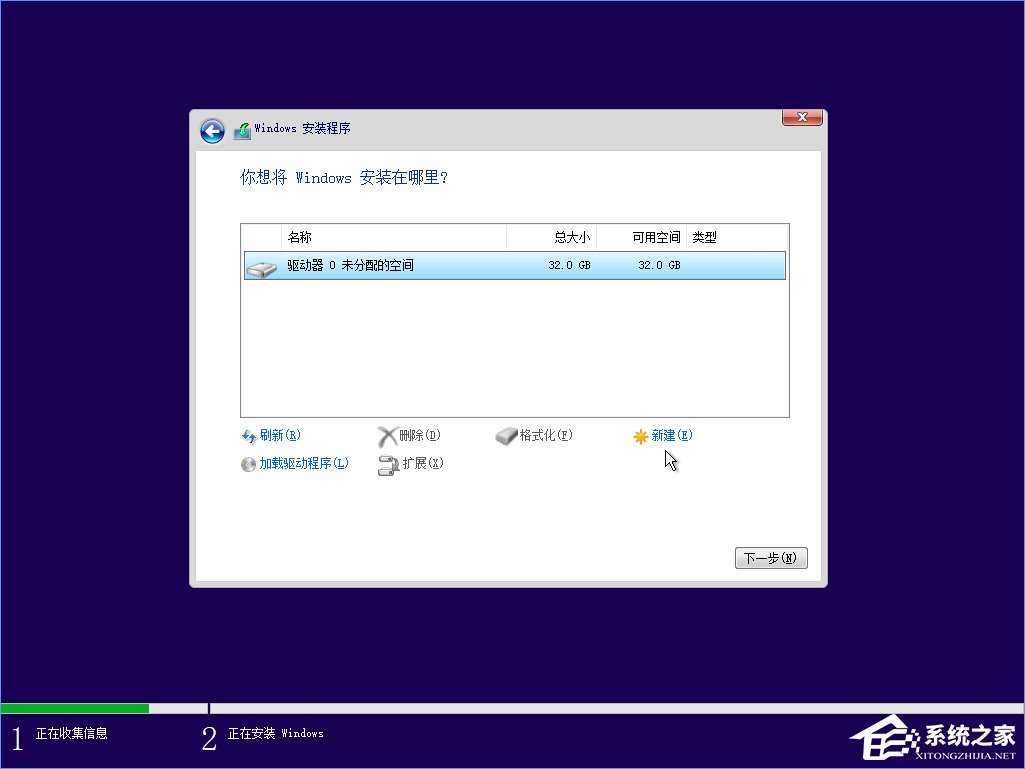
10、點(diǎn)擊“新建”,輸入分區(qū)容量數(shù)值,計(jì)算單位MB,點(diǎn)擊“應(yīng)用”;
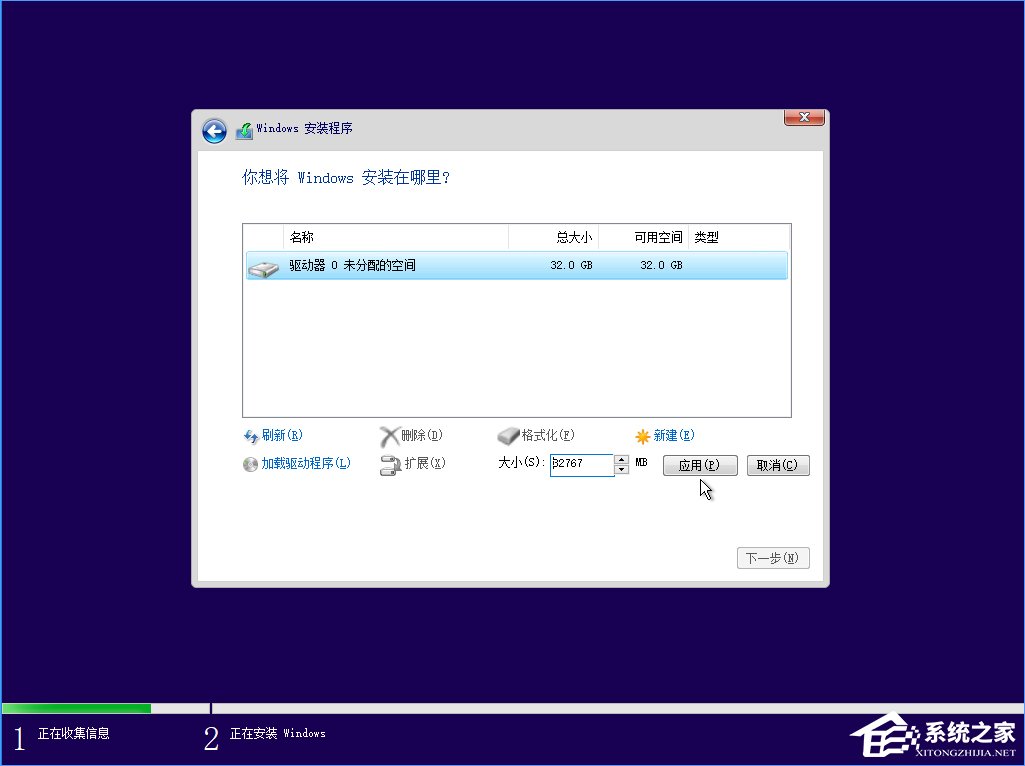
11、創(chuàng)建分區(qū)提示信息,點(diǎn)擊“確定”;
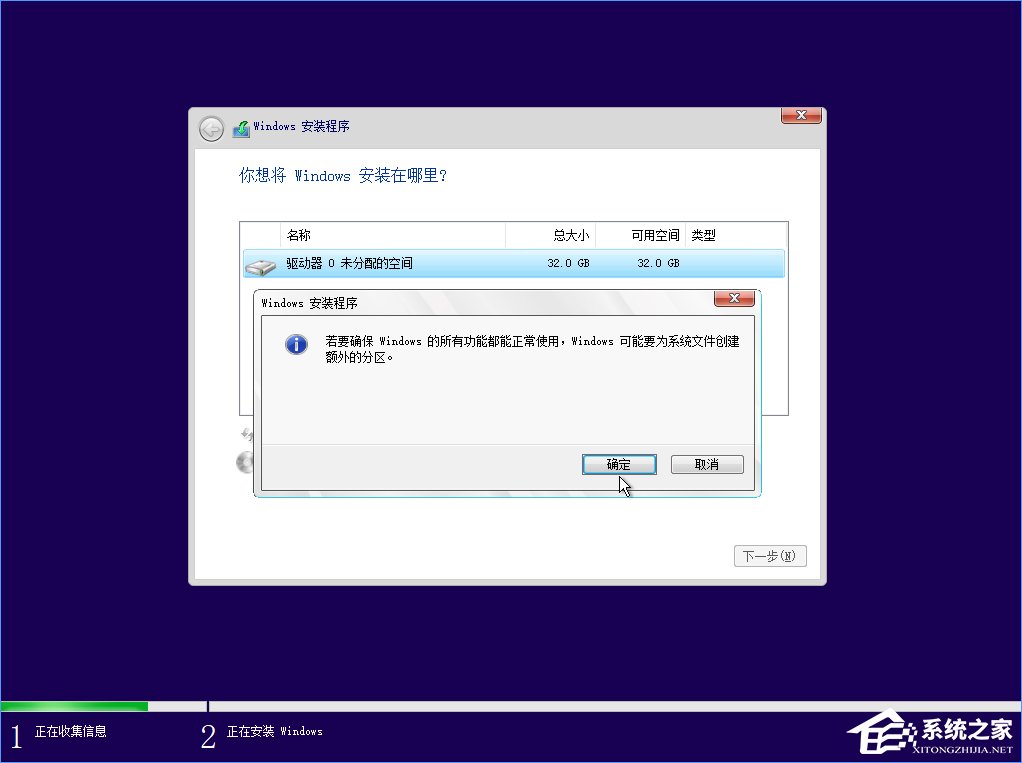
12、自動(dòng)列出創(chuàng)建好的分區(qū),這里選擇“驅(qū)動(dòng)器0分區(qū)4 主分區(qū)”,點(diǎn)擊“下一步”;
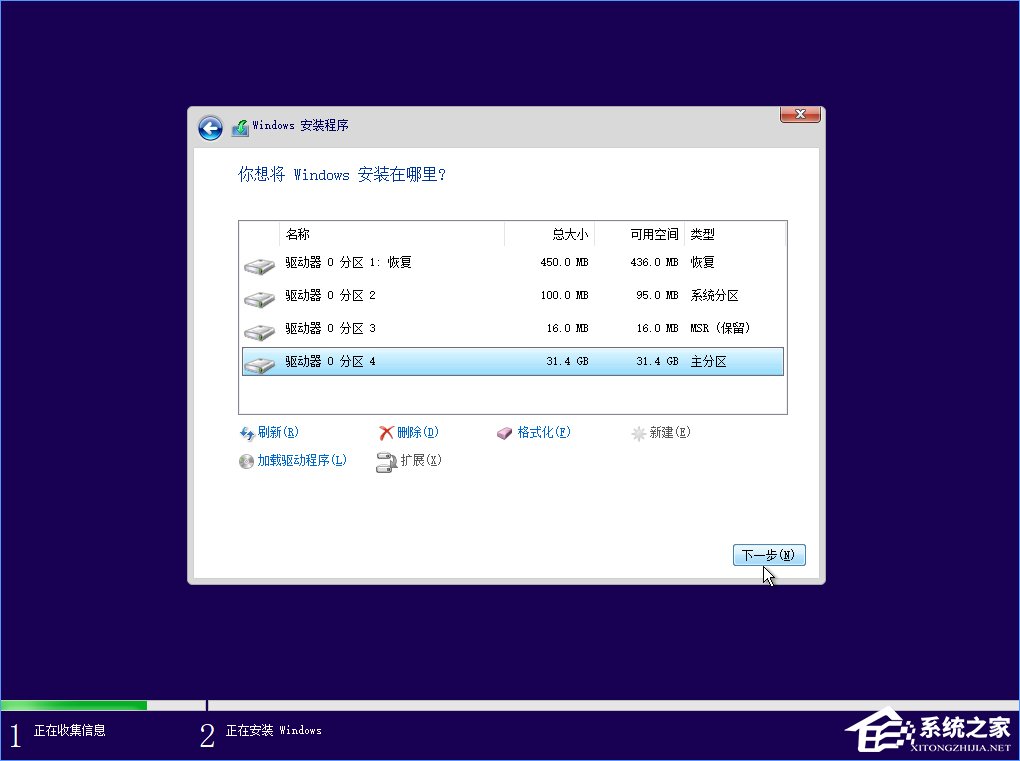
13、正在安裝Windows;

14、文件拷貝完畢,Windows需要重啟才能繼續(xù),點(diǎn)擊“立即重啟”;
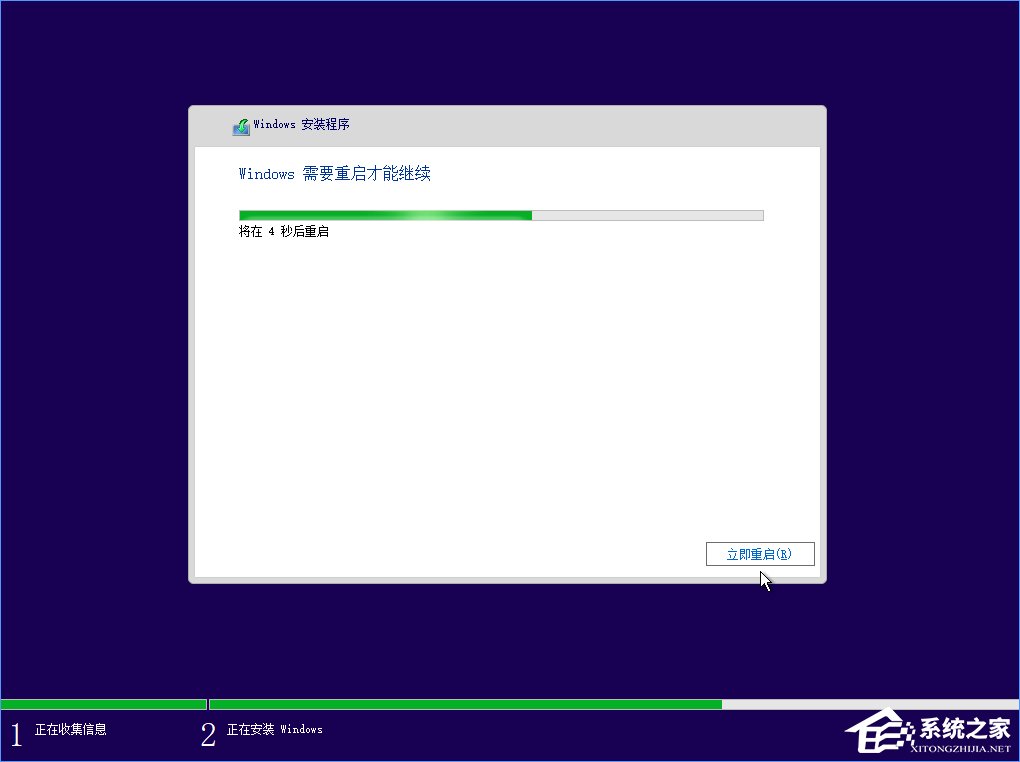
15、系統(tǒng)初始化;
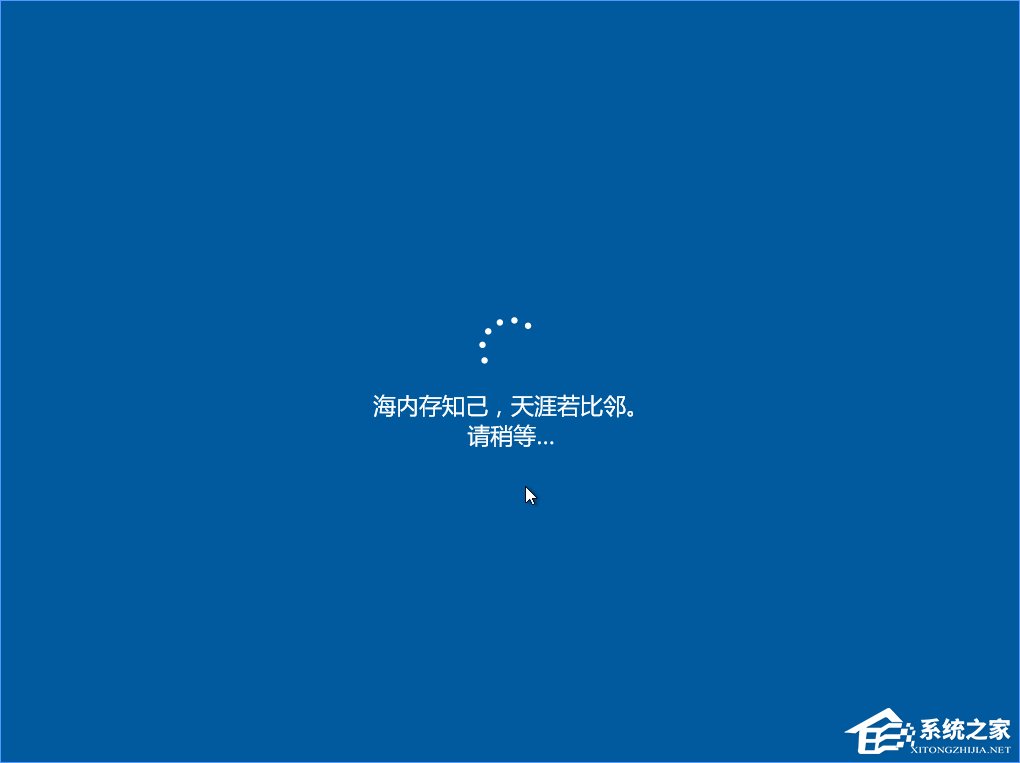
16、如果您電腦中的聲卡已被Windows內(nèi)置驅(qū)動(dòng)庫(kù)識(shí)別,那么在系統(tǒng)初始化過程中全程均有語音導(dǎo)航提示,如果您不想聽到語言提示,可以點(diǎn)擊屏幕右下方的揚(yáng)聲器圖標(biāo),設(shè)置靜音即可。
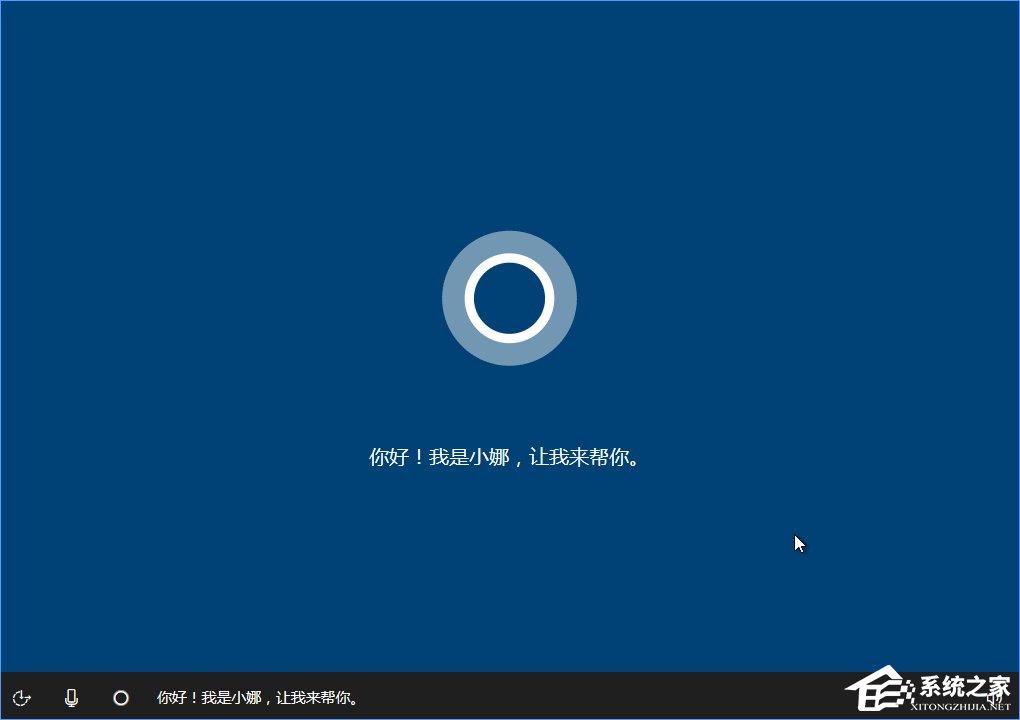
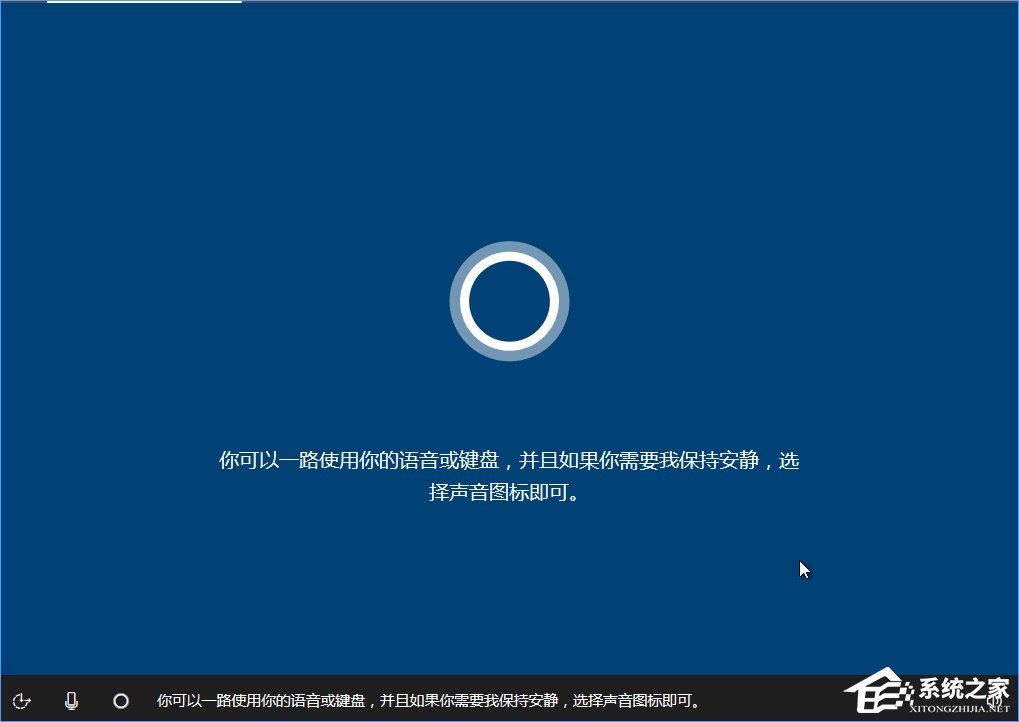
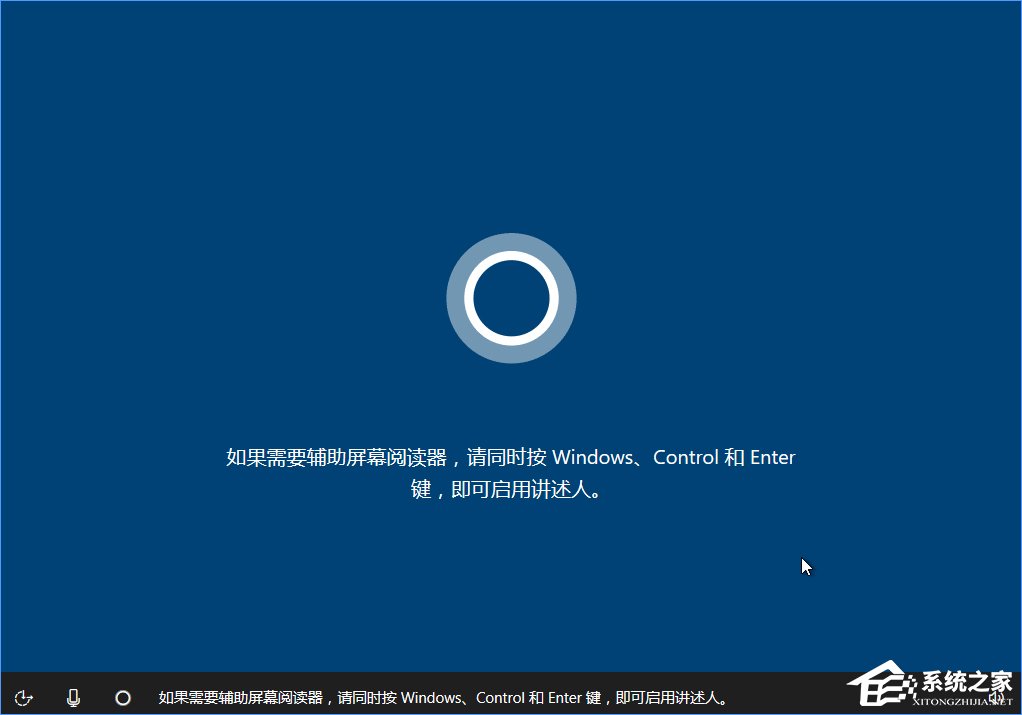
17、讓我們先從區(qū)域設(shè)置開始,選擇“中國(guó)”,點(diǎn)擊“是”;
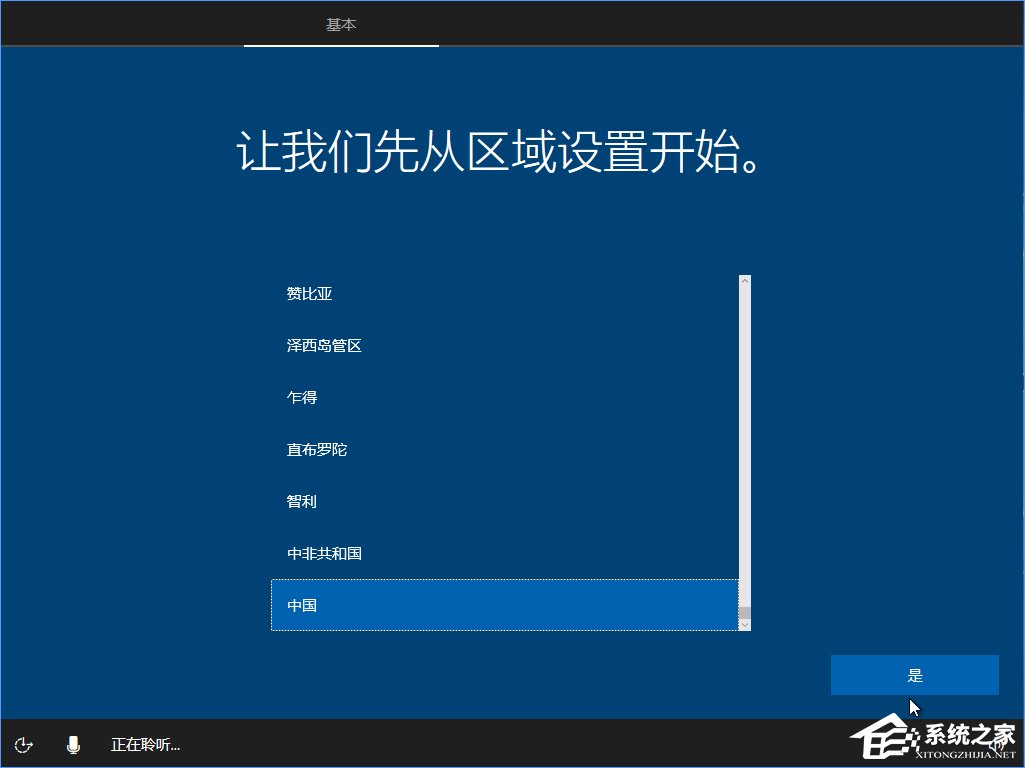
18、這種鍵盤布局合適嗎?選擇您需要的設(shè)置后點(diǎn)擊“是”;
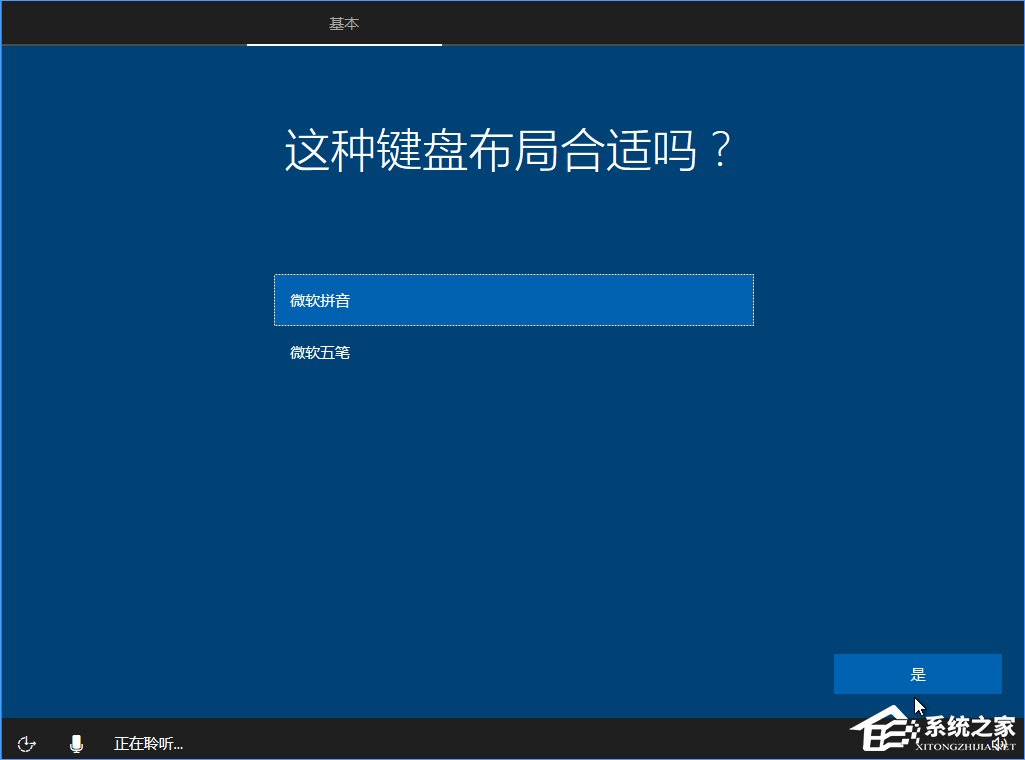
19、是否想要添加第二種鍵盤布局?根據(jù)您的需要點(diǎn)擊“添加布局”或“跳過”;
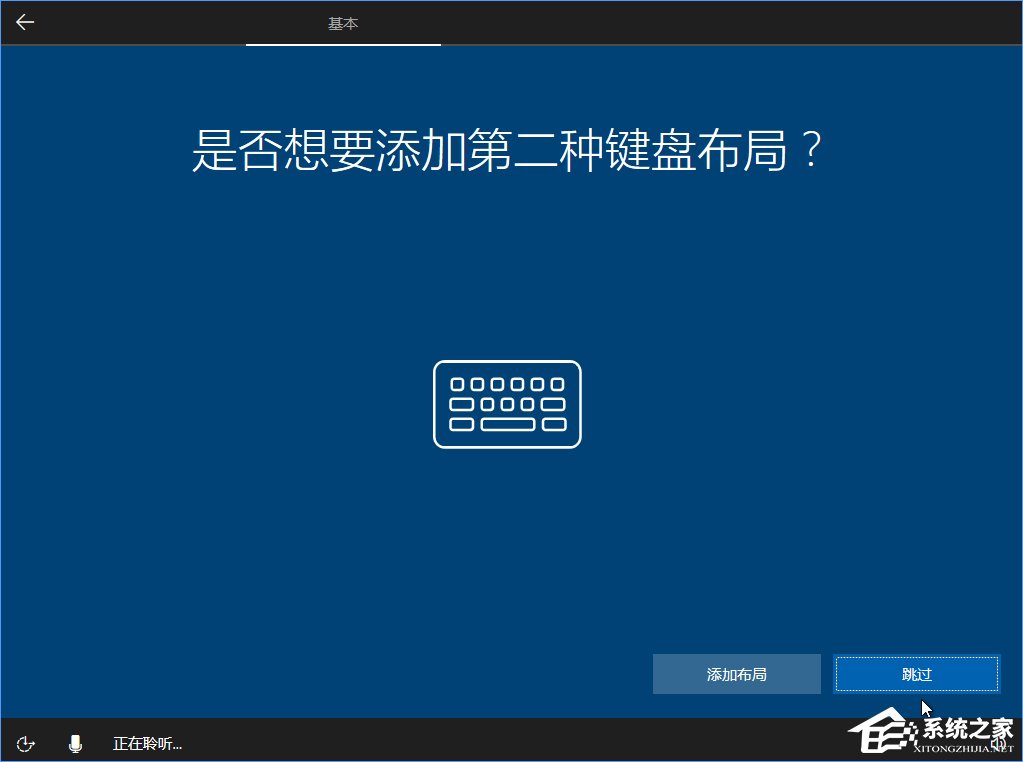
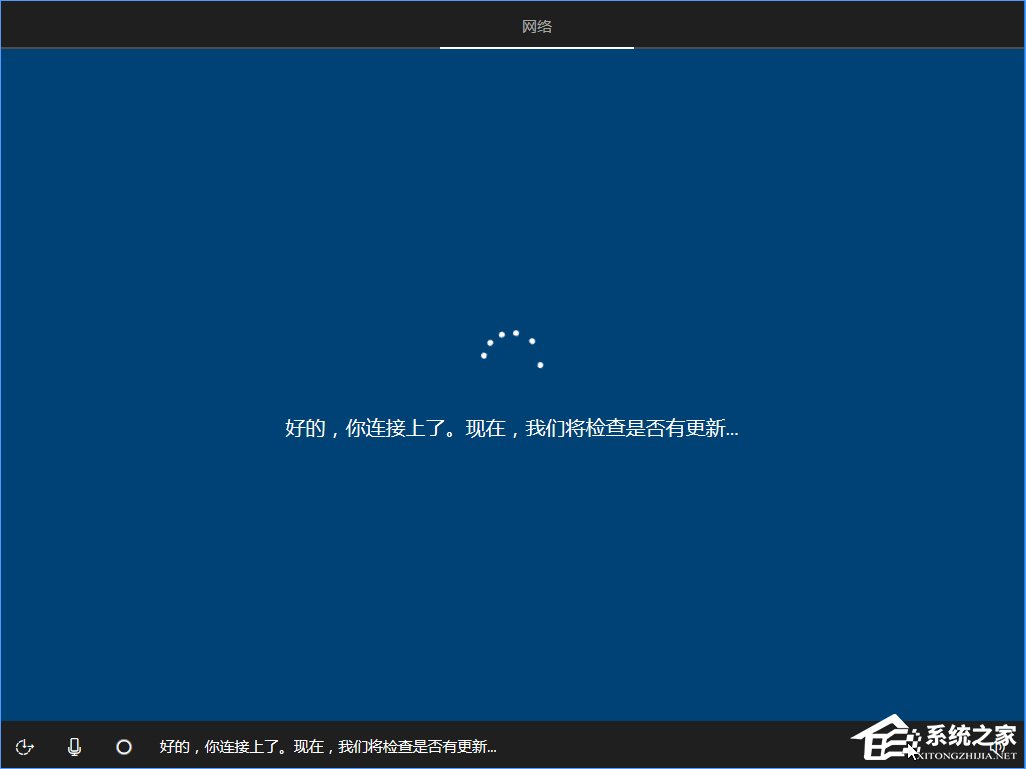
20、希望以何種方式進(jìn)行設(shè)置?一般個(gè)人選擇“針對(duì)個(gè)人使用進(jìn)行設(shè)置”,點(diǎn)擊“下一步”;
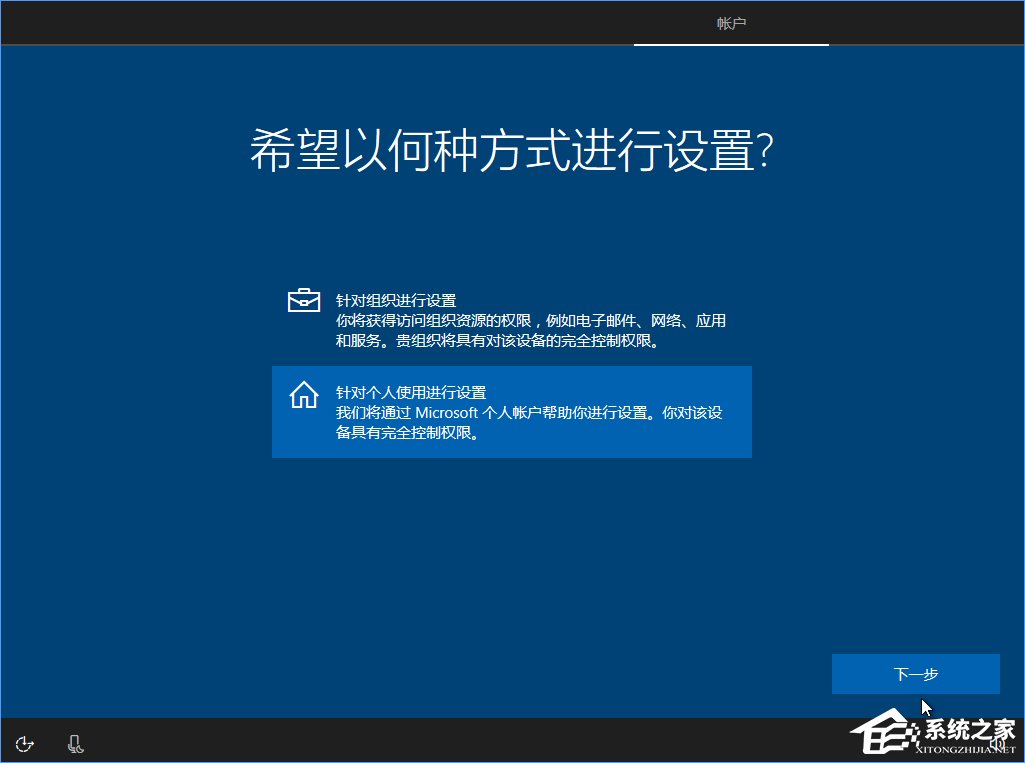
21、如果您當(dāng)前已經(jīng)擁有微軟帳戶,請(qǐng)輸入您的微軟帳戶名稱,點(diǎn)擊“下一步”;
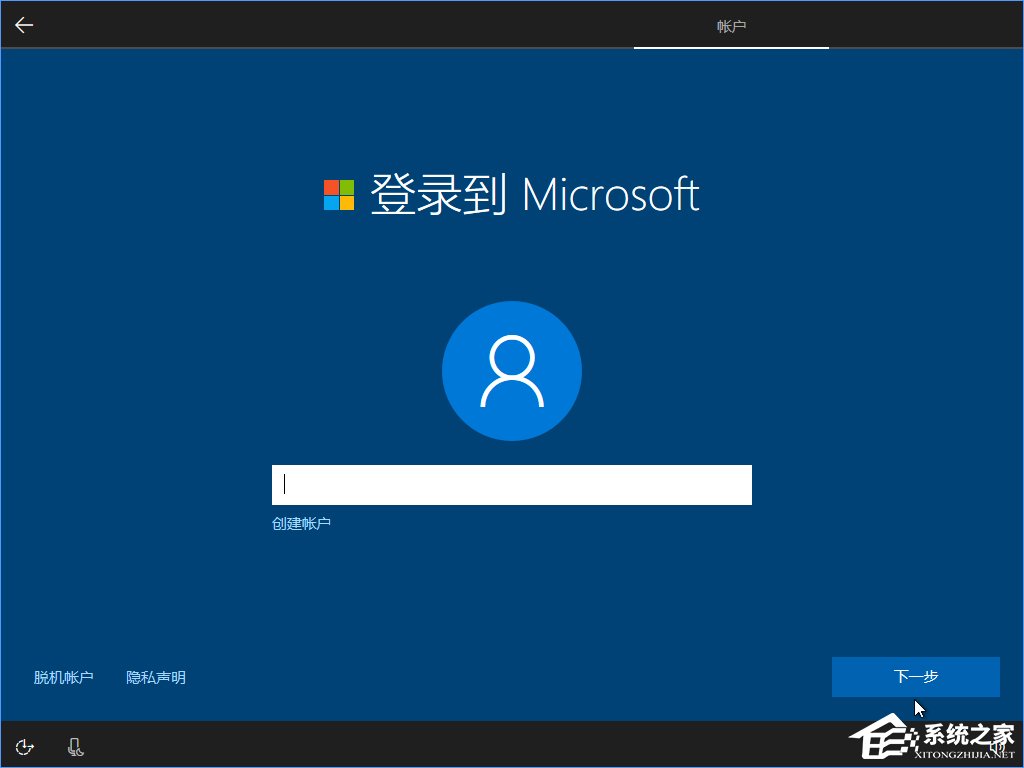
注:如果您希望使用本地帳戶登錄:
1)請(qǐng)點(diǎn)擊“脫機(jī)帳戶”;
2)誰將會(huì)使用這臺(tái)電腦?請(qǐng)輸入本地帳戶(脫機(jī)帳戶)名稱,點(diǎn)擊“下一步”;
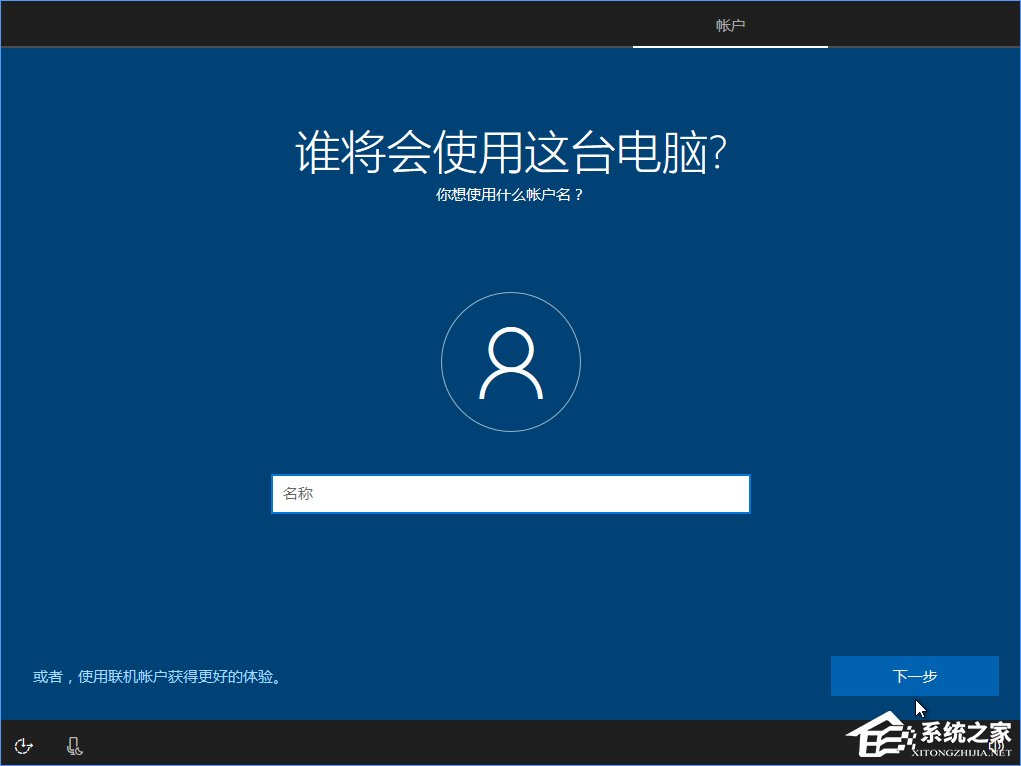
3)創(chuàng)建容易記住的密碼,輸入后點(diǎn)擊“下一步”;
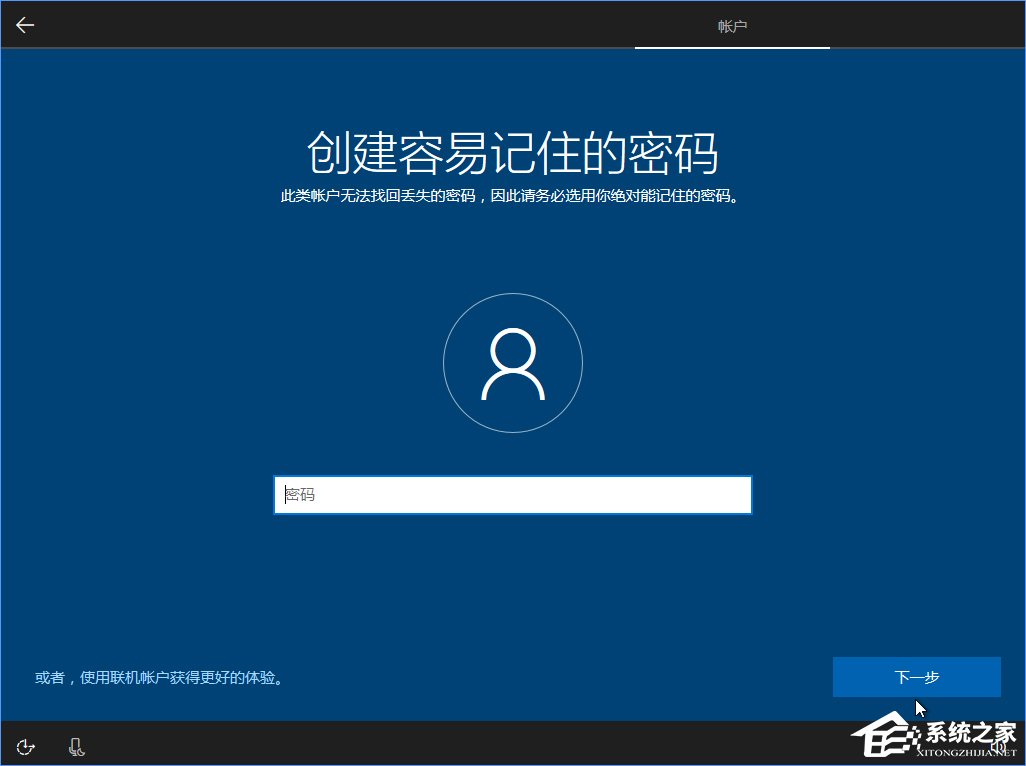
4)確認(rèn)你的密碼,輸入與上一步相同的密碼,點(diǎn)擊“下一步”;
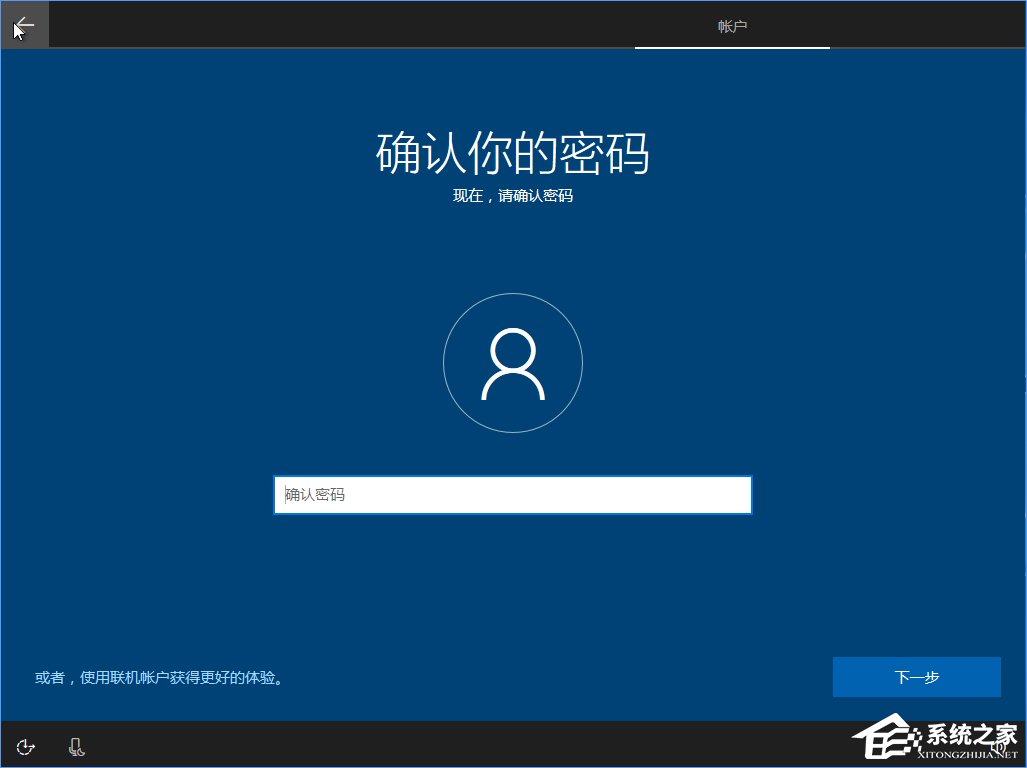
5)添加密碼提示,輸入有助于您找回密碼的提示信息,點(diǎn)擊“下一步”。
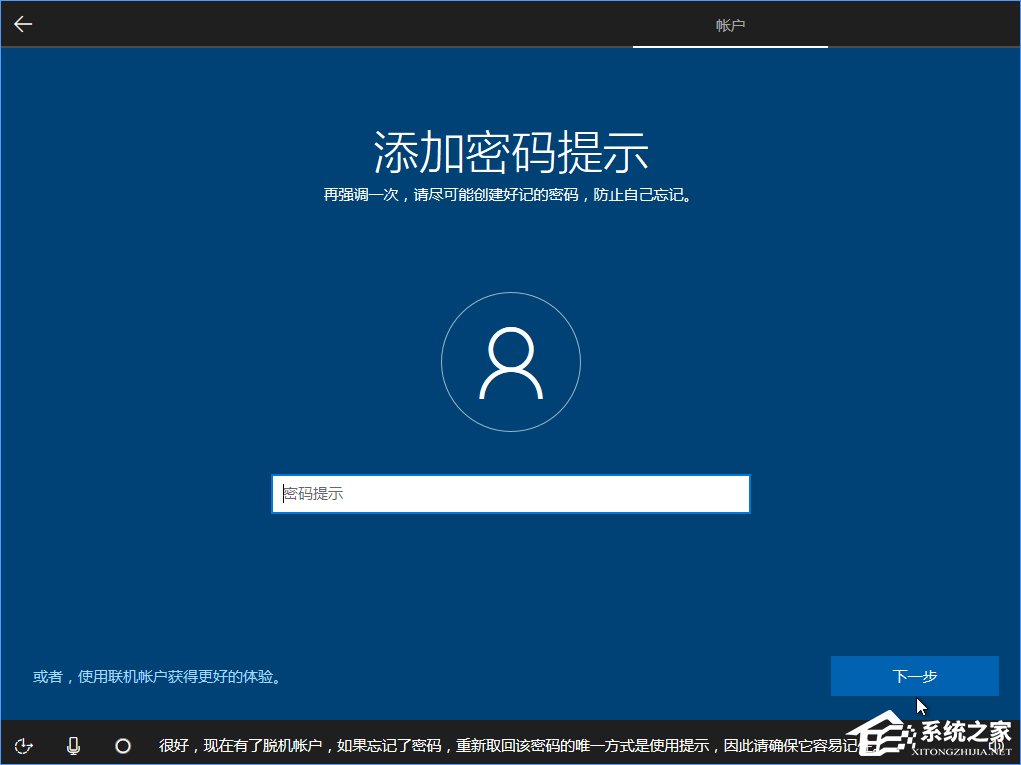
22、如果您希望使用微軟帳戶登錄,但目前尚未申請(qǐng)微軟帳戶,請(qǐng)點(diǎn)擊“創(chuàng)建帳戶”;
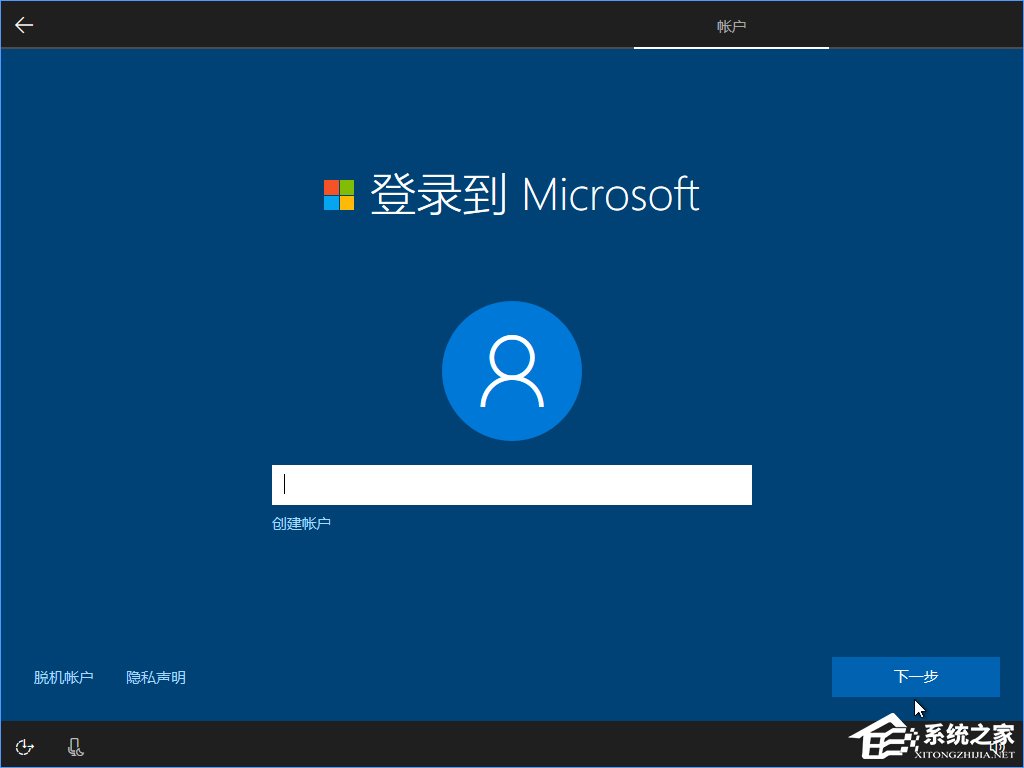
23、讓我們來創(chuàng)建你的帳戶,輸入電子郵件(電子郵箱)地址,此處建議您輸入您的個(gè)人郵箱,例如:QQ郵箱、126、163郵箱等。
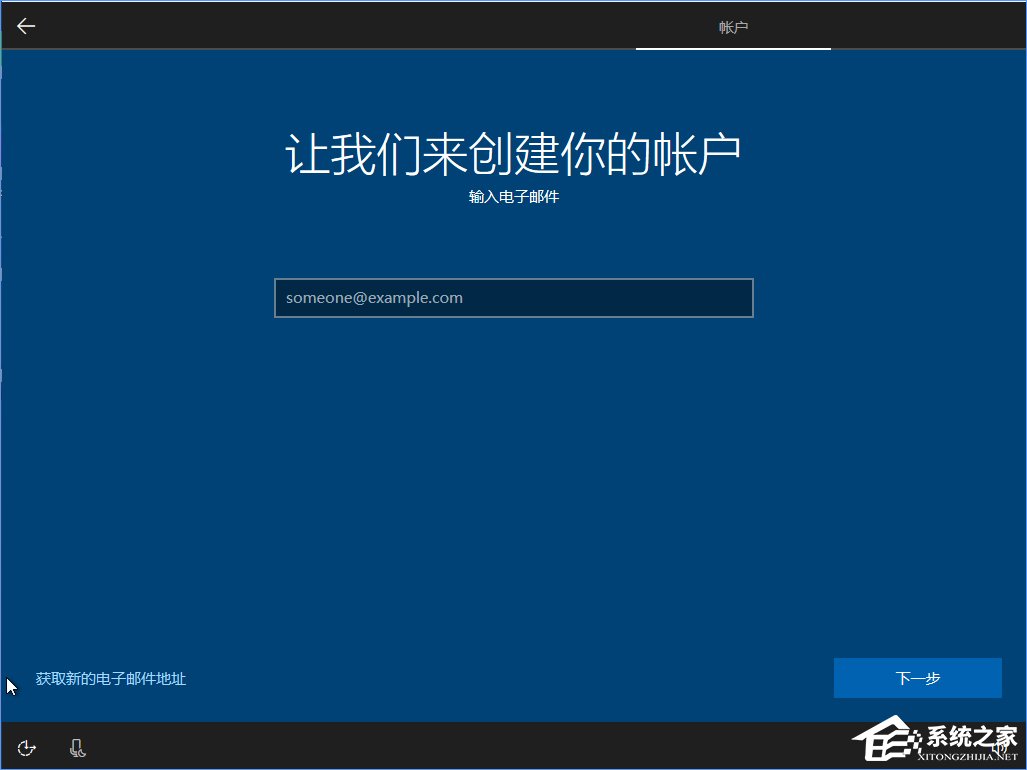
24、如果您希望創(chuàng)建outlook.com帳戶,請(qǐng)點(diǎn)擊“獲取新的電子郵件地址”;
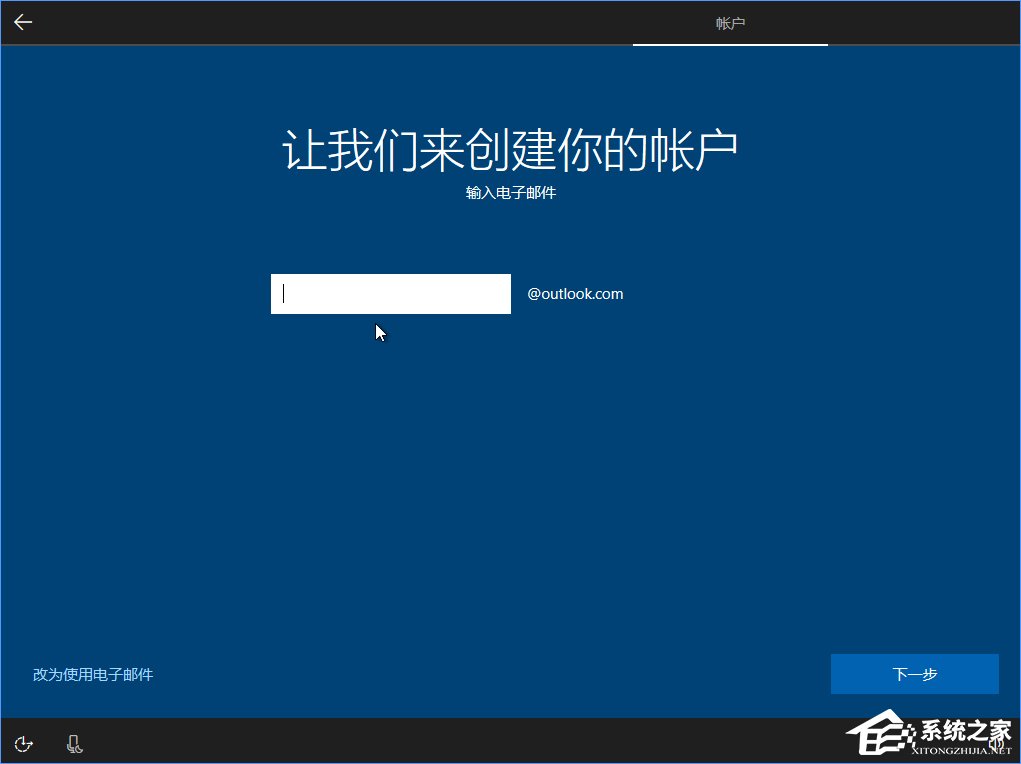
25、創(chuàng)建密碼,將在登錄到Microsoft帳戶時(shí)使用此密碼,輸入后點(diǎn)擊“下一步”;
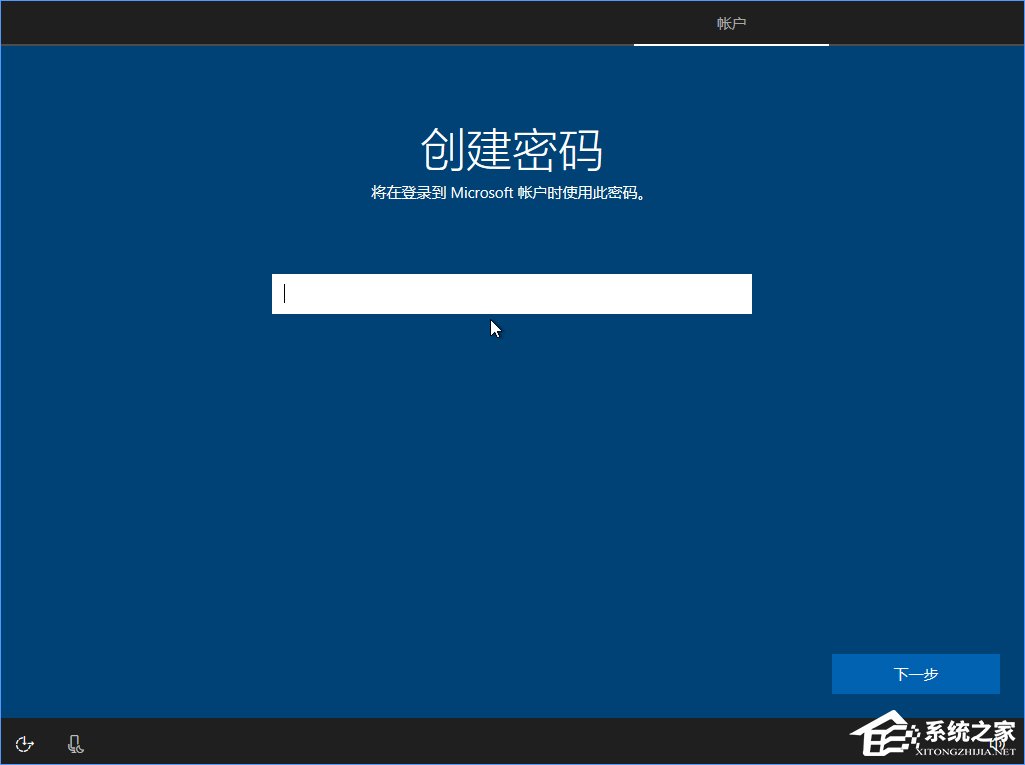
26、輸入國(guó)家/地區(qū)和出生日期,“國(guó)家/地區(qū)”選擇“中國(guó)”,“出生日期”根據(jù)您的實(shí)際情況進(jìn)行選擇,點(diǎn)擊“下一步”;
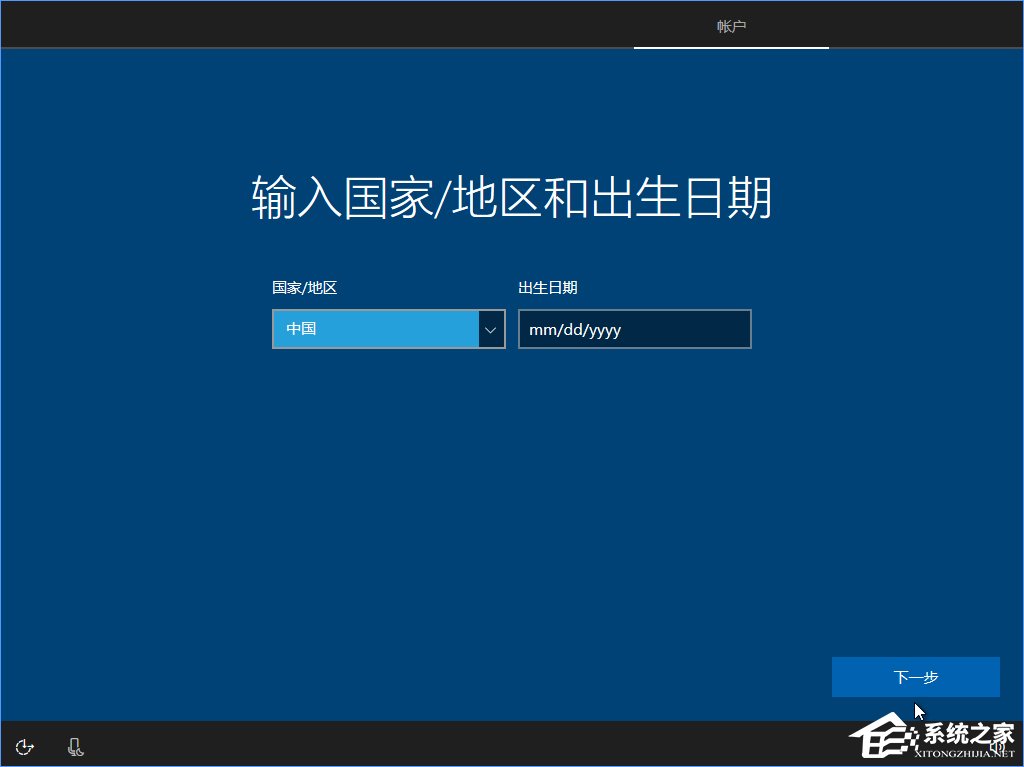
27、查看與你最相關(guān)的內(nèi)容,根據(jù)您的需求選擇,點(diǎn)擊“下一步”;
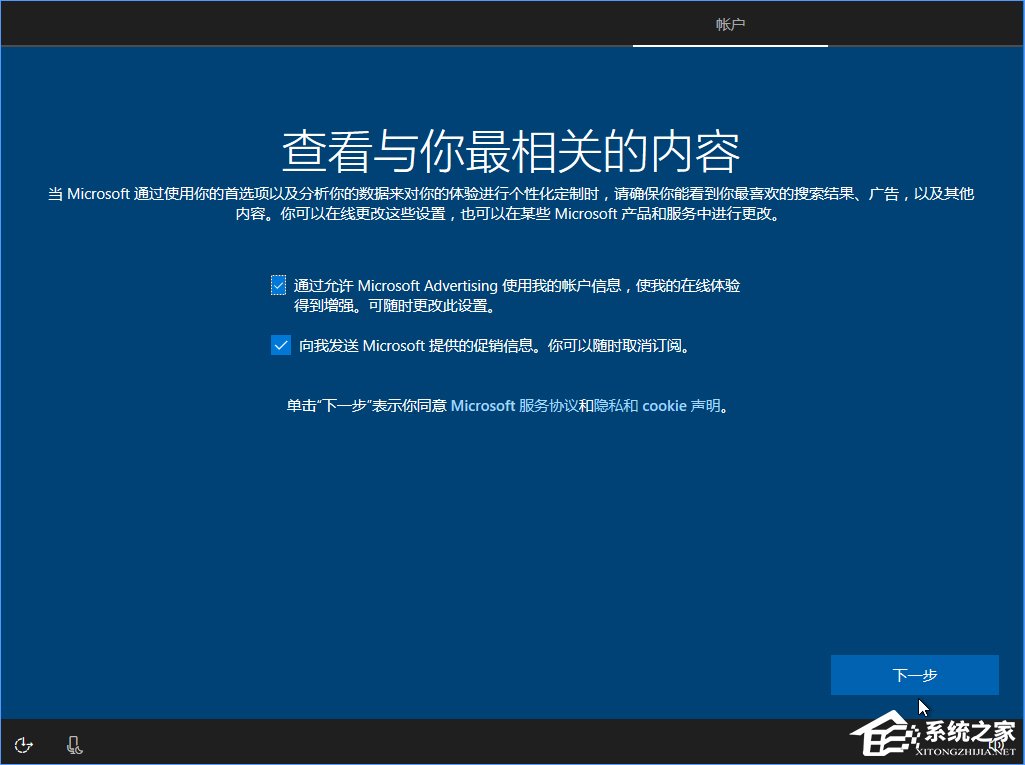
28、是否設(shè)置PIN?如果您不需要設(shè)置PIN,點(diǎn)擊“以后再說”;如果您需要設(shè)置,點(diǎn)擊“設(shè)置PIN”;
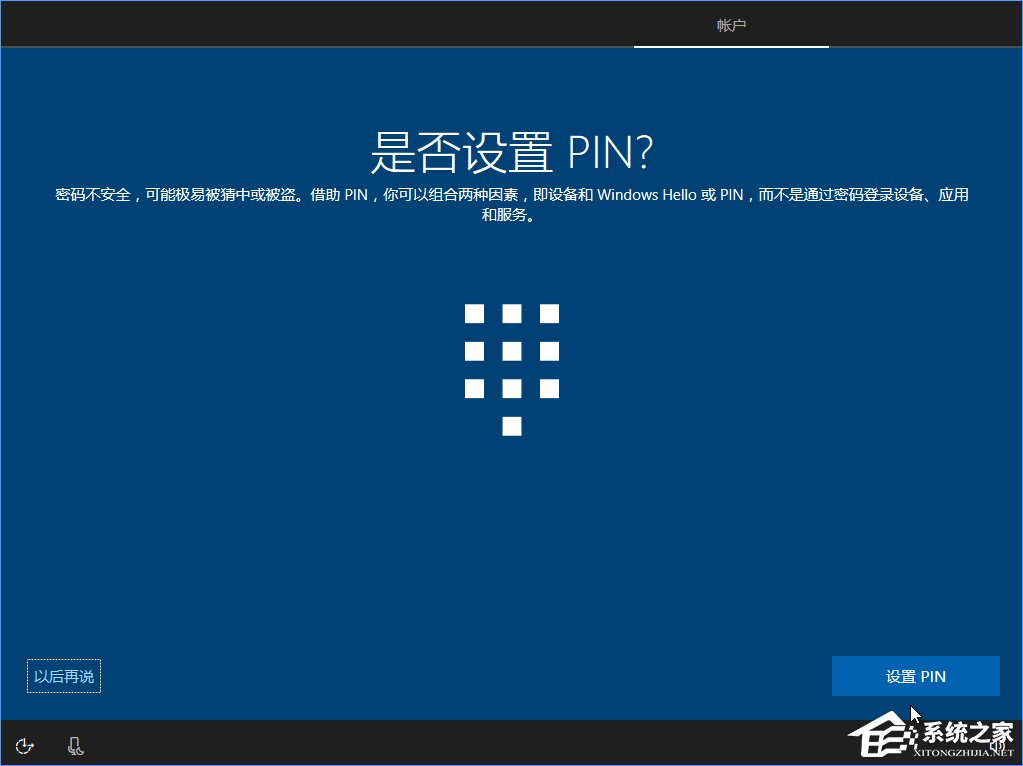
29、是否設(shè)置PIN?輸入PIN碼后,點(diǎn)擊“確定”;
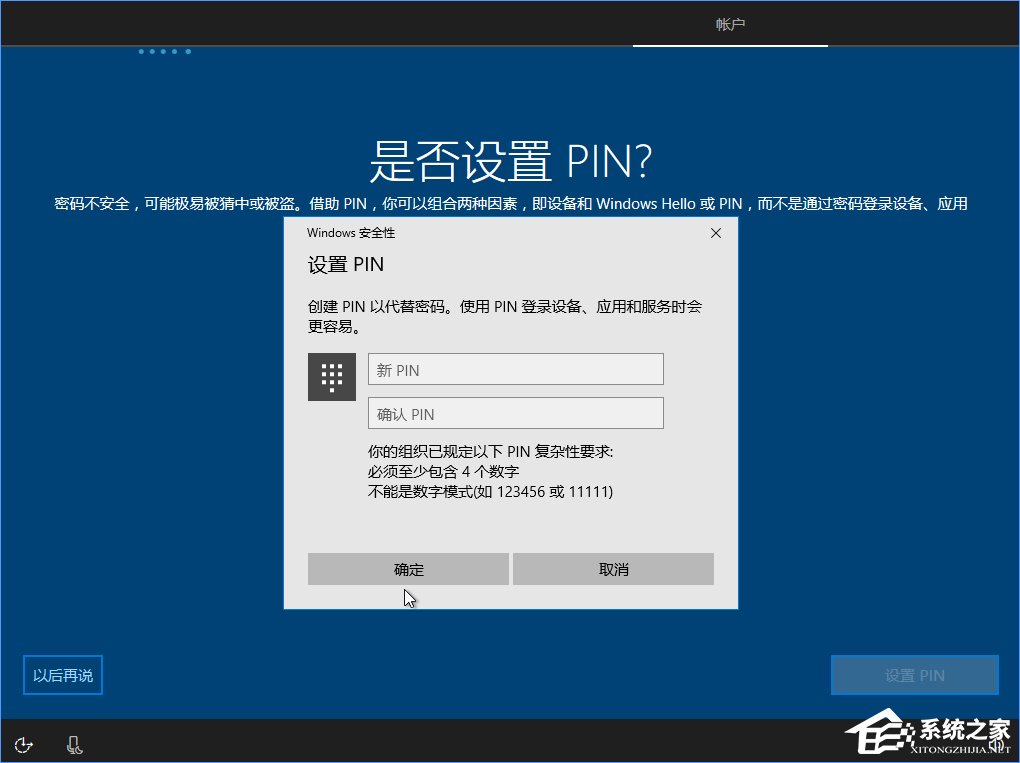
30、是否讓Cortana作為你的個(gè)人助理?根據(jù)您的實(shí)際需求選擇“否”或“是”;
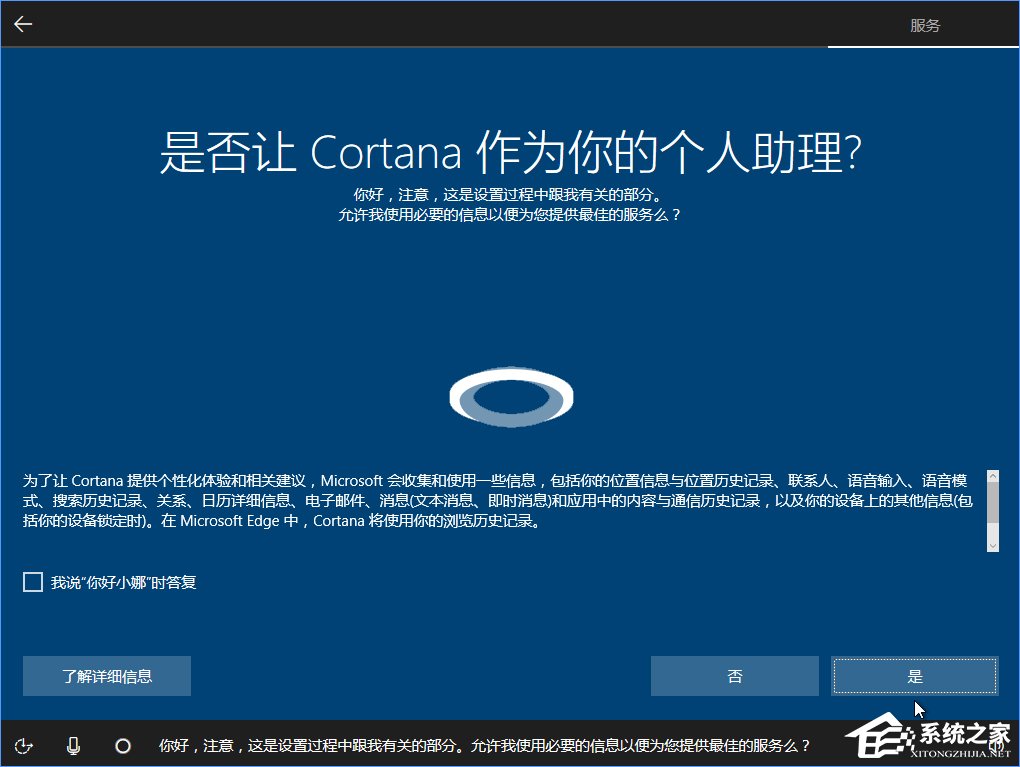
31、為你的設(shè)備選擇隱私設(shè)置,根據(jù)您的實(shí)際需求選擇后,點(diǎn)擊“接受”;
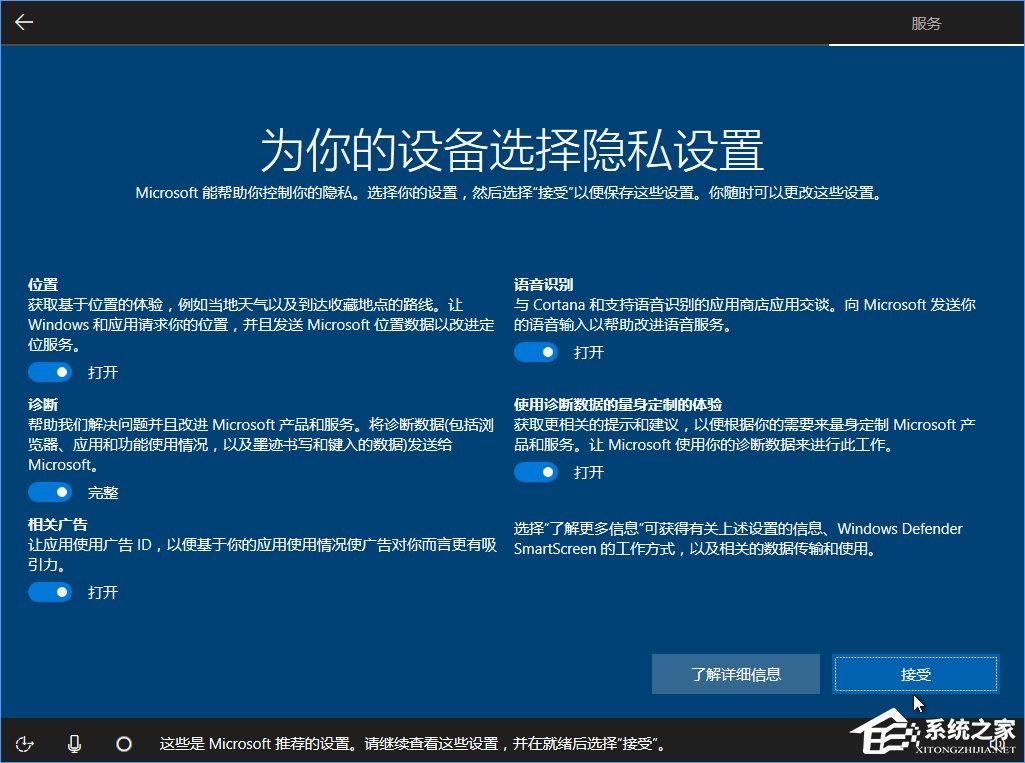
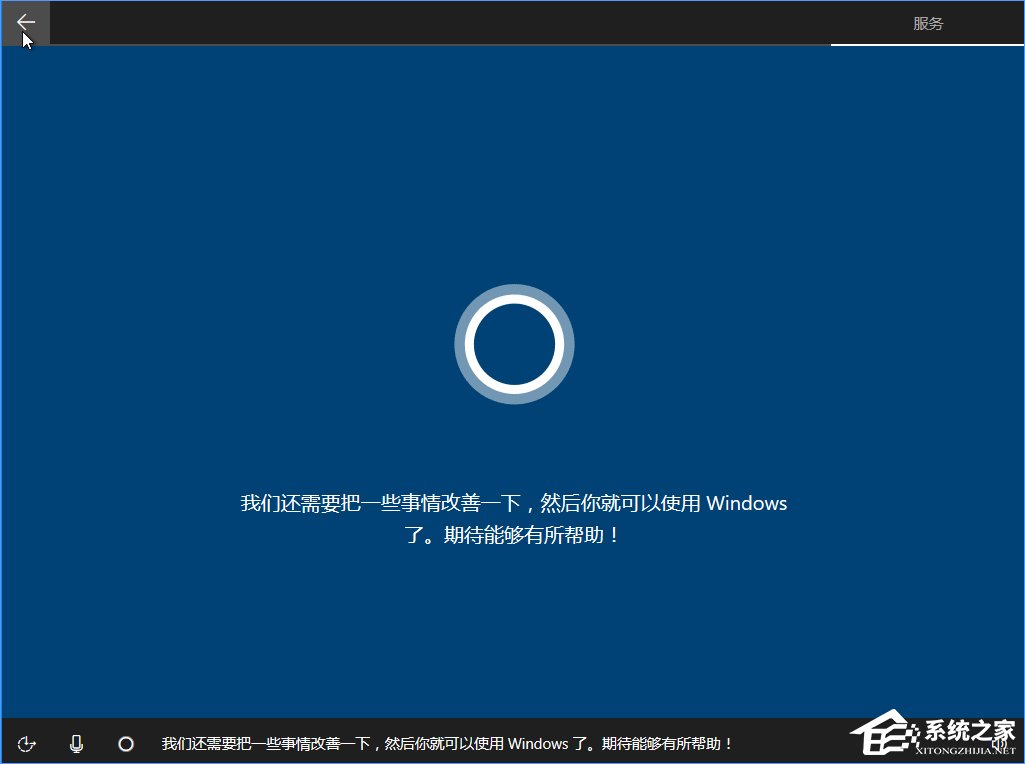


32、現(xiàn)在已經(jīng)登錄Win10的系統(tǒng)桌面,您可以開始體驗(yàn)Win10系統(tǒng)了。
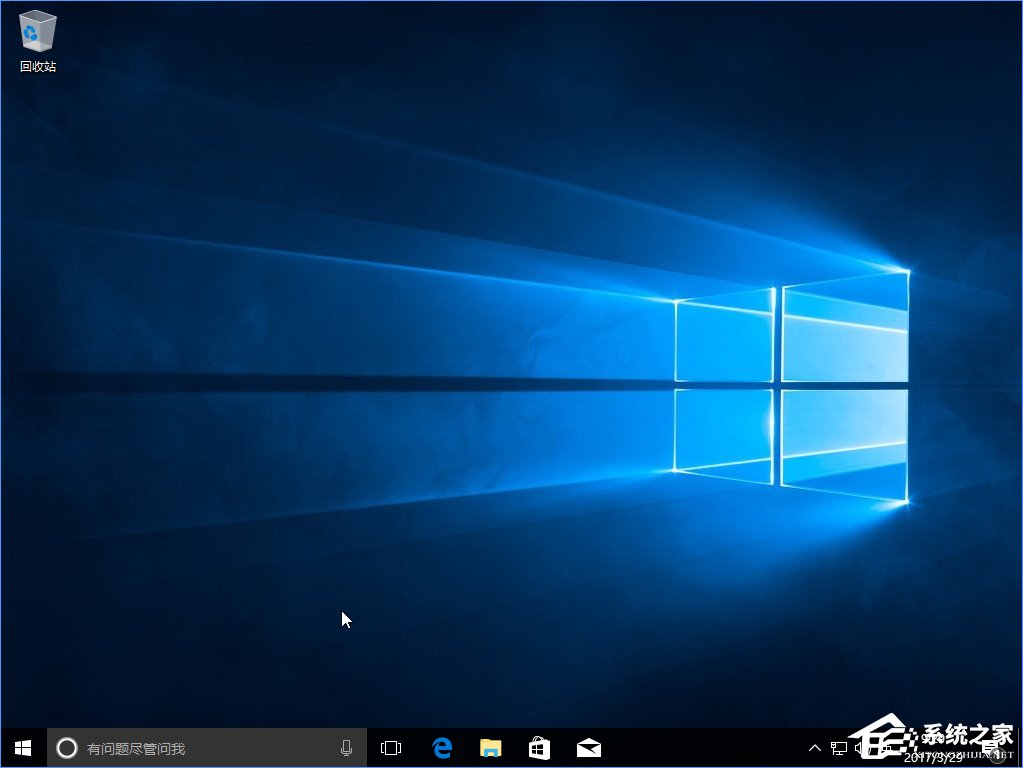
上述便是Win10 build 15063正式版系統(tǒng)的詳細(xì)安裝教程,想嘗鮮的用戶,可以按照小編的操作步驟來安裝Win10 build 15063正式版系統(tǒng)。
相關(guān)文章:
1. winxp系統(tǒng)中打開軟件出現(xiàn)application error具體處理方法2. win11無法登錄onedrive錯(cuò)誤代碼0x8004def73. 微軟規(guī)劃提升 Win10 / Win11圖形和音頻驅(qū)動(dòng)質(zhì)量4. 深入改造Win2000“位置條”5. 升級(jí)windows10專業(yè)版詳細(xì)方法6. Win10系統(tǒng)如何徹底關(guān)閉teniodl.exe進(jìn)程?7. Solaris系統(tǒng)下配置單網(wǎng)卡Unix路由器8. WinXP系統(tǒng)注冊(cè)表解鎖方法9. 深度操作系統(tǒng)15.5Beta版怎么樣?主要更新了哪些內(nèi)容?(附下載地址)10. Solaris10.0下掛載光驅(qū)
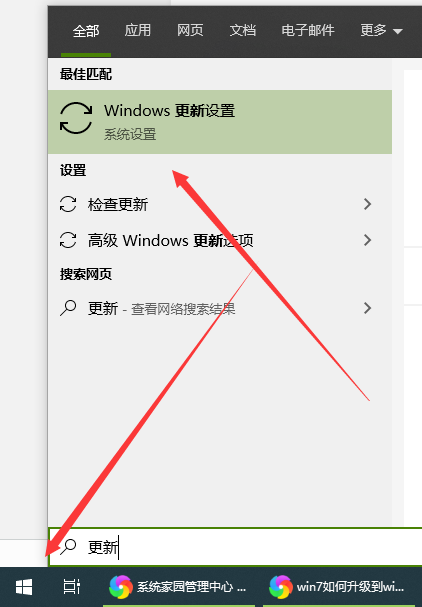
 網(wǎng)公網(wǎng)安備
網(wǎng)公網(wǎng)安備